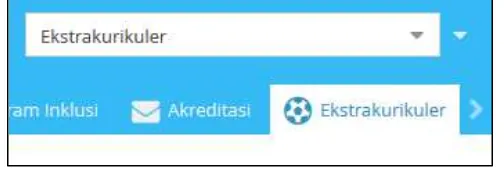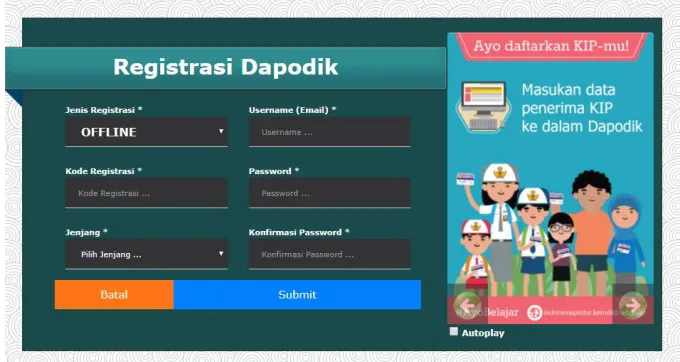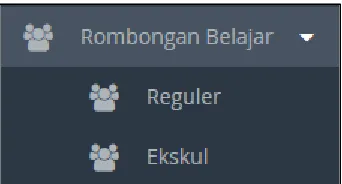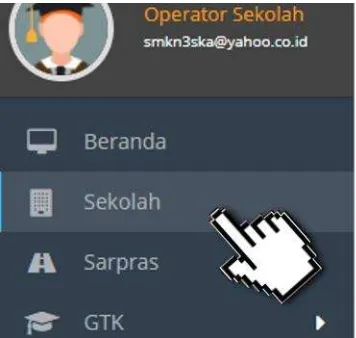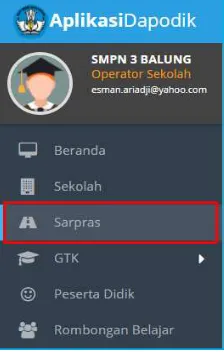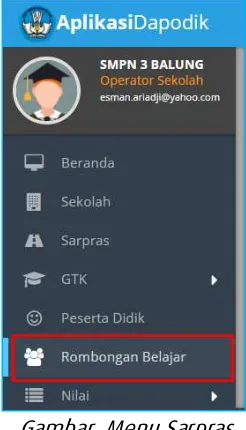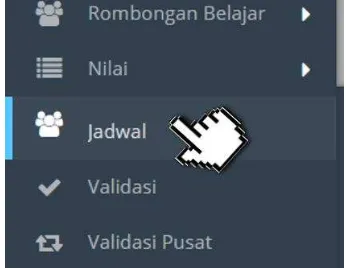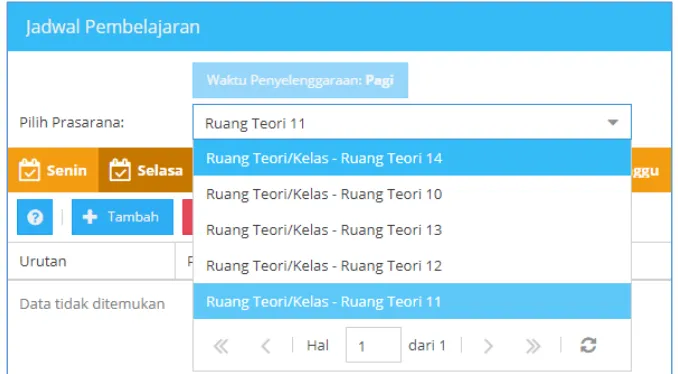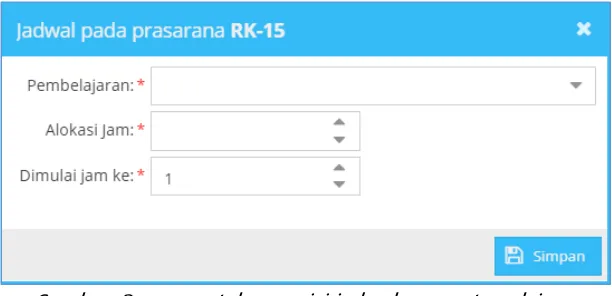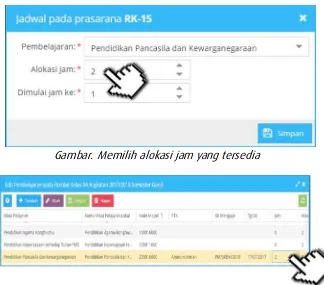i
KATA PENGANTAR
Puji dan syukur kita panjatkan ke hadirat Allah Subhanahu Wa Ta'ala, Tuhan Yang Maha Esa, akhirnya buku "Panduan Penggunaan Aplikasi Dapodik Versi 2018" dapat diselesaikan. Buku ini memuat pengenalan dan panduan teknis Aplikasi Dapodik Versi 2018 mulai dari persiapan dan proses instalasi serta deskripsi dari setiap perbaikan dan perubahan.
Buku ini dimaksudkan untuk memberikan kemudahan kepada operator dan warga sekolah yang hendak mengimplementasikan aplikasi Dapodik Versi 2018 secara mandiri di sekolah. Melalui buku ini, diharapkan hal-hal yang terkait dengan materi seputar implementasi aplikasi Dapodik Versi 2018 dapat dipahami dan dimaknai dengan mudah. Penyusunan buku ini merupakan upaya strategis untuk memberikan kemudahan dalam memberikan informasi yang luas kepada operator tentang penggunaan aplikasi Dapodik Versi 2018 dalam bentuk panduan.
Kami sadari bahwa buku ini masih belum sempurna, oleh karena itu, masukan dan saran dari semua pihak sangat diharapkan untuk penyempurnaan buku ini.
a.n. Direktur Jenderal
Pendidikan Dasar dan Menengah Sekretaris Direktorat Jenderal
ii
DAFTAR ISI
KATA PENGANTAR... i
DAFTAR ISI ... ii
BAB I INFORMASI UMUM... 1
1.1 PENDAHULUAN ... 1
1.2 DIAGRAM ALUR PENGGUNAAN APLIKASI ... 2
BAB II INSTALASI APLIKASI DAPODIK... 4
2.1 PERSIAPAN INSTALLASI ... 4
2.2 LANGKAH-LANGKAH INSTALASI APLIKASI DAPODIK ... 12
BAB III DESKRIPSI PERUBAHAN ... 17
3.1 DAFTAR PERUBAHAN ... 17
3.2 DESKRIPSI PERUBAHAN... 19
BAB IV JADWAL ... 36
4.1 PENGENALAN MENU JADWAL ... 36
4.2 PENGISIAN MENU JADWAL ... 38
4.3PENGISIAN MATA PELAJARAN BK DAN TIK (KUR 2013) ... 51
4.4PENGISIAN MATA PELAJARAN AGAMA ... 52
BAB V EKSTRAKURIKULER ... 54
1
BAB I
INFORMASI UMUM
1.1 PENDAHULUAN
Sistem pendataan Dapodik pada tahun pelajaran 2017/2018 mengembangkan pembaruan Aplikasi Dapodik versi terbaru yang diberi nama versi 2018. Pembaruan pada versi 2018 hadir dengan tampilan warna pada menu login dan registrasi yang lebih segar. Secara sistem, pembaruan versi 2018 disiapkan untuk dapat memenuhi kebutuhan pemanfaatan data di tahun pelajaran baru ini. Aplikasi Dapodik versi 2018 dikemas dalam bentuk installer, sehingga perlu didahului oleh proses uninstal aplikasi Dapodik versi sebelumnya.
2
1.2 DIAGRAM ALUR PENGGUNAAN APLIKASI
Unduh & Instal Registrasi & Login Perbaikan & Tambah Data Perbaikan & Tambah Data Validasi & Sinkronisasi Unduh App Dapodik Versi 2018 Uninstall App Versi Sebelumnya Generate Prefill Login Tidak Ya
Install App Versi 2018
Registrasi Offline
1
1
Perbarui Data Sekolah
- Periodik (terutama waktu penyelenggaraan) - Komite Sekolah
- Ekstrakurikuler
Perbarui Data Peserta Didik
- Tambah/Tarik PD Baru - Periodik PD
- Pengisian PD Yatim Piatu - Pekerjaan & Penghasilan Orang Tua
Perbarui Data PTK
- Tambah/Tarik PTK Baru (jika ada) - PTK Keluar (jika ada)
- Periodik PTK - Jenis PTK Kepala Sekolah - Tugas Tambahan
Perbarui Data Sarana & Prasarana
- Periodik Sarpras (Relasi dgn Blockgrant) - Tambah/Hapus Sarpras
- Sarana Ruang Teori/Kelas (Isian Default) - Buku & Alat
2
Perbarui Data Rombongan Belajar
- Tambah Rombel (Reguler & Ekskul) - Anggota Rombel
- Isi Pembelajaran
Perbarui Data Jadwal Pembelajaran
- Persiapkan Data (Pembagian Jam) - Petakan Jadwal
4
BAB II
INSTALASI APLIKASI DAPODIK
2.1 PERSIAPAN INSTALLASI
a. Kode Registrasi dan Akun Petugas Pendataan
Sebelum memulai proses instalasi aplikasi Dapodik Versi 2018, petugas pendataan harus memastikan telah memiliki kode registrasi dan akun Petugas Pendataan yang akan digunakan dalam proses instalasi.
b. Unduh Aplikasi Dapodik
Aplikasi Dapodik V. 2018 saat ini tersedia dalam bentuk file installer yang merupakan hasil perbaikan dan pengembangan dari aplikasi versi sebelumnya. Untuk mengunduh Aplikasi Dapodik Versi 2018, lakukan langkah-langkah sebagai berikut:
1) Jalankan peramban web (Google Chrome atau Mozilla Firefox), lalu ketikkan http://dapo.dikdasmen.kemdikbud.go.id/laman/unduh di
address bar.
2) Klik menu "Unduh" dan klik Installer Dapodik Versi 2018 seperti di bawah ini, lalu simpan di lokal komputer/laptop.
5 c. Generate Prefill Aplikasi Dapodik
Generate prefill adalah tahapan untuk mengambil database awal sekolah dari server agar dapat diregistrasikan di aplikasi Dapodik secara offline
(dalam bentuk file .prf). Generate prefill merupakan database hasil sinkronisasi terakhir sekolah.
Untuk meningkatkan keamanan dari segi pengguna, saat ini proses generate prefill dapat dilakukan setelah pengguna berhasil login menggunakan username, password, dan kode registrasi Dapodik sekolah yang aktif.
Gambar. Halaman aplikasi prefill
Sebelum masuk ke dalam pembahasan mengenai langkah-langkah melakukan generate ulang prefill, baiknya pengguna mengetahui terlebih dahulu ketentuan-ketentuan umum generate ulang prefill.
Berikut ini beberapa ketentuan terkait Generate Ulang Prefill:
1) Generate prefill adalah tahapan untuk mengambil database awal sekolah dari server agar dapat diregistrasikan di aplikasi Dapodik secara offline.
2) Generate prefill merupakan database hasil sinkronisasi terakhir sekolah.
6 admin dinas kabupaten/kota (KK-DATADIK) untuk dilakukan reset ulang.
4) Untuk sekolah baru, hubungi admin dinas kabupaten/kota (KK-DATADIK) untuk mengaktivasikan username dan password.
5) Saat registrasi di aplikasi, isi username dan password sesuai pada saat unduh prefill.
6) Registrasi awal masuk ke dalam aplikasi dapat dilakukan tanpa harus menggunakan prefill, dengan syarat harus online/terhubung internet. 7) Dinas kabupaten/kota (KK-DATADIK) dapat membantu melakukan generate prefill sekolah di wilayahnya masing-masing untuk membantu sekolah-sekolah dengan keterbatasan infrastruktur (internet, SDM, komputer, listrik, dll) dengan menggunakan akun di laman http://dapo.dikdasmen.kemdikbud.go.id
8) Jangan lakukan registrasi dengan menggunakan prefill kadaluarsa (lama). Jika ingin pindah ke komputer lain lakukan siklus "sinkronisasi > generate prefill ulang" . (untuk mencegah duplikasi data) 9) Kode registrasi, username dan password dapat di-reset oleh admin
dinas kabupaten/kota (KK-DATADIK) jika diperlukan (terjadi pergantian petugas pendataan).
Selengkapnya, untuk memulai proses generate prefill silakan lakukan langkah-langkah di bawah berikut:
1) Jalankan peramban web (Google Chrome atau Mozilla Firefox), lalu ketikkan http://dapo.dikdasmen.kemdikbud.go.id/laman/unduh di
address bar.
2) Pilih menu Data Prefill. 3) Pilih jenjang yang sesuai.
4) Masukkan username, password, dan kode registrasi.
7
Username dan password yang digunakan untuk mengunduh prefill adalah yang terdaftar terakhir dan tersimpan di server Pusat. Jika terdapat ketidaksesuaian data ketika melakukan proses generate prefill, lakukan konfirmasi dengan operator Dapodik di dinas kabupaten/kota (KK-DATADIK).
Dinas kabupaten/kota dapat membantu melakukan generate ulang prefill sekolah di wilayahnya masing-masing untuk membantu sekolah-sekolah dengan keterbatasan infrastruktur (internet, SD, komputer, listrik, dll) dengan menggunakan akun khusus dinas kabupaten/kota di laman http://dapo.dikdasmen.kemdikbud.go.id
5) Setelah berhasil memasukkan username, password, dan kode
registrasi, klik “Generate”. Tunggu proses generate selesai.
Gambar. Proses generate prefill
6) Setelah proses generate prefill selesai, selanjutnya akan tampil jendela seperti pada gambar.
Gambar. Pembuatan prefill selesai dilakukan
7) Klik “Download” dan simpan prefill tersebut di drive C:\ dengan nama
8
Gambar. Unduh prefill dan cara penempatan di folder prefill_dapodik
d. Pengaturan Waktu pada K omputer
9 1) Klik waktu yang terdapat di taskbar (pojok kanan bawah), lalu klik
“Date and time settings”.
Gambar. Pengaturan waktu dan tanggal
2) Tampil menu date and time settings, lalu klik “Change” dan sesuaikan
dengan waktu saat ini.
Gambar. Rincian pengaturan dan tanggal
10
Gambar. pengaturan zona waktu
e. Program Pengamanan dinonaktifkan
Agar proses instalasi aplikasi Dapodik dapat berjalan dengan lancar, beberapa program pengamanan perlu dinonaktifkan, contohnya:
1) Deep Freeze: harus dinonaktifkan.
2) Antivirus yang membuat service database tidak berjalan sebagaimana seharusnya misalnya Avast, Avira, Symantec, Antivir harus dinonaktifkan atau dihapus. Antivirus yang disarankan adalah Windows Defender atau Microsoft Essentials. Antivirus ini dapat diunduh di laman resmi Windows dan tidak berbayar.
3) Windows Firewall dinonaktifkan jika ingin menggunakan entri data dengan menggunakan jaringan. Cara menonaktifkannya adalah:
Gambar. Menonaktifkan firewall
f. Menyiapkan Kode Registrasi Aplikasi Dapodik
Kode registrasi adalah “kunci” untuk memuat data sekolah. Kode registrasi
11 Setelah mengambil kode registrasi sekolah dari laman http://sdm.data.kemdikbud.go.id maka pastikan kode registrasi tersimpan dan tercatat dengan baik serta tidak membagi/memberitahukan kode registrasi ini pada pihak yang tidak berkepentingan, jadi kode registrasi sifatnya RAHASIA.
Untuk sekolah baru dan belum memiliki Kode registrasi, maka prosedur untuk memperoleh Kode registrasi Aplikasi Dapodik adalah sebagai berikut:
1) Sekolah harus telah memiliki NPSN yang diterbitkan oleh PDSP-K. 2) Petugas pendataan melakukan registrasi atau mendaftar di laman:
http://sdm.data.kemdikbud.go.id dengan melampirkan Surat Tugas atau SK Operator (file dalam bentuk *.pdf).
3) Petugas pendataan dapat mengecek status approve atau persetujuan dari admin di PDSP-K.
12
2.2 LANGKAH-LANGKAH INSTALASI APLIKASI DAPODIK
Setelah semua tahapan persiapan instalasi dilakukan, maka langkah selanjutnya adalah melakukan instalasi dengan menjalankan file full installer yang telah diunduh. Panduan ini menggunakan aplikasi dapodik V.2018. Proses instalasi dengan status normal akan berlangsung cukup lama yaitu sekitar 15 menit. Selengkapnya ikuti langkah-langkah sebagai berikut:
1)Siapkan file installer yang sudah diunduh. Sebelum melakukan instalasi, sangat disarankan untuk menutup program lainnya.
Gambar. File installer
2)Klik ganda file installer, jika muncul security warning, pilih “Yes” atau
untuk komputer dengan sistem operasi windows dengan versi tertentu,
klik “Run Anyway”.
3)Selanjutnya akan ditampilkan tampilan jendela aplikasi Dapodik, pilih
“Lanjut”.
13 4)Pada jendela perjanjian persetujuan, pilih “Saya Setuju” dan klik “Lanjut”.
Gambar. Perjanjian persetujuan
5)Selanjutnya pada jendela “Pilih lokasi tujuan” dan secara default otomatis
akan mengarahkan lokasi instalasi di “C:\Program Files(x86)\Dapodik”. Pilih “Lanjut”.
Gambar. Lokasi tujuan instalasi aplikasi
6)Pilih folder Start Menu. Secara default, sistem akan otomatis mengisi
14
Gambar. Folder Start Menu aplikasi
7)Masuk ke jendela persiapan memasang aplikasi Dapodik, klik “Pasang”
untuk memulai proses instalasi aplikasi.
Gambar. Jendela persiapan pemasangan aplikasi
15
Gambar. Proses pemasangan aplikasi
9)Untuk mengakhiri proses pemasangan aplikasi Dapodik, klik “Selesai”.
Gambar. Mengakhiri pemasangan aplikasi
16
17
BAB III
DESKRIPSI PERUBAHAN
3.1 DAFTAR PERUBAHAN
Berikut adalah daftar perubahan pada Aplikasi Dapodikdasmen Versi 2018:
1) [Pembaruan] Penambahan menu Jadwal pembelajaran.
2) [Pembaruan] Penambahan kolom anak ke-berapa pada Peserta Didik. 3) [Pembaruan] Isian secara otomatis untuk sarana yang berada dalam
prasarana jenis Ruang Kelas/Teori.
4) [Pembaruan] Penambahan tombol pada blockgrant untuk pemetaan dengan prasarana.
5) [Pembaruan] Penambahan tombol pada blockgrant untuk pemetaan dengan sarana.
6) [Pembaruan] Penambahan tombol pada prasarana untuk pemetaan dengan blockgrant.
7) [Pembaruan] Penambahan tombol pada sarana untuk pemetaan dengan blockgrant.
8) [Pembaruan] Penambahan sheet baru untuk rekap jadwal pada unduhan profil sekolah.
9) [Pembaruan] Penambahan referensi Pengurus Komite Sekolah pada jenis satuan tugas di Kepanitiaan Sekolah.
10) [Pembaruan] Penambahan referensi Kepala Sekolah menjadi tugas utama.
11) [Pembaruan] Penambahan referensi UKG untuk data rincian Nilai/Test pada PTK.
12) [Pembaruan] Penambahan referensi jenis rombel Ekstrakurikuler pada menu Rombongan Belajar .
13) [Pembaruan] Penambahan tabulasi rincian Ekstrakurikuler pada menu Sekolah.
14) [Pembaruan] Perubahan tampilan pada menu Peserta Didik, jika yatim dan atau piatu maka baris data akan berwarna.
15) [Pembaruan] Perubahan tampilan pada halaman registrasi dan login. 16) [Pembaruan] Pemisahan menu antara rombongan belajar reguler dan
ekstrakurikuler.
18 18) Pembaruan] Penambahan validasi jika terdeteksi guru yang mengajar
ganda pada jadwal.
19) [Pembaruan] Penambahan validasi ketika masih ada pembelajaran yang belum dipetakan ke dalam jadwal.
20) [Pembaruan] Penambahan validasi panjang dan lebar pada prasarana. 21) [Pembaruan] Penambahan validasi untuk jumlah sarana.
22) [Pembaruan] Penambahan validasi peserta didik yang belum mempunyai NISN.
23) [Pembaruan] Penambahan dan perbaikan panduan, peraturan dan formulir pada Pusat Unduhan.
24) [Pembaruan] Perubahan deskripsi waktu penyelenggaraan sekolah. 25) [Perbaikan] Perbaikan bugs ketika akan sinkronisasi.
26) [Perbaikan] Perbaikan tanda baca ,(koma) dapat menjadi kata pada nama Peserta Didik dan GTK.
27) [Perbaikan] Perbaikan urutan label Jenis PTK pada form PTK.
28) [Pembaruan] Pengisian data pada no rekening bagi peserta didik pemegang KIP oleh pusat.
19
3.2 DESKRIPSI PERUBAHAN
1) [Pembaruan] Penambahan menu Jadwal pembelajaran.
Plotting / Penempatan urutan waktu sesuai dengan alokasi jumlah jam mengajarar pada pembelajaran. Jadwal pembelajaran pada aplikasi Dapodik mencakup pemetaan jumlah jam mengajar guru di pembelajaran sesuai dengan hari dan urutan jam pembelajaran tersebut diselenggarakan. Menu jadwal akan dibahas khusus pada bab selanjutnya.
2) [Pembaruan] Penambahan kolom anak ke-berapa pada Peserta Didik.
Kolom pengisian anak ke-berapa pada peserta didik berdasarkan urutan pada kartu keluarga
20
Gambar. Pengisian Anak ke-berapa.
3) [Pembaruan] Isian secara otomatis untuk sarana yang berada dalam prasarana jenis Ruang Kelas/Teori.
Permendikbud 24 tahun 2007 tentang sarana yang seharusnya dimiliki pada Ruang kelas/teori, pada saat akan mengisi data sarana pada ruang teori/kelas muncul notifikasi seperti gambar dibawah ini:
Gambar. Pengisian Sarana.
Sarana yang seharusnya tersedia pada aplikasi dapodik ditandai dengan warna merah pada tabel sarana.
21 untuk mengisi data sarana tersebut lakukan langkah sebagai berikut : pilih simpan, maka semua sarana yang berwarna merah akan tersimpan. isi data jumlah dan kelaikan sarana
apabila terdapat sarana yang belum dimiliki, hapus data sarana tersebut, maka sarana tersebut akan kembali ditandai merah. Hal ini menunjukkan bahwa sarana tersebut seharusnya tersedia namun belum dimiliki oleh sekolah.
Gambar. Ruang teori kelas tidak memiliki sarana tempat sampah
4) [Pembaruan] Penambahan tombol pada blockgrant untuk pemetaan dengan prasarana.
Pada aplikasi dapodik versi 2018 operator sekolah dapat melakukan mapping penggunaan dana blokcgrant untuk Prasarana, jika isian mapping dilakukan pada menu isian blockgrant operator tidak perlu melakukan pengisian kembali pada sarpras dihasilkan blockgrant .
Langkah pemetaan dana blockgrant untuk prasarana.
Isikan terlebih dahulu dana blockgrant yang diterima pada rincian sekolah tabel blockgrant
pilih blockgrant mana yang akan dipilih
22
Gambar. Pengisian Blockgrant
5) [Pembaruan] Penambahan tombol pada blockgrant untuk pemetaan dengan sarana.
Pada aplikasi dapodik versi 2018 operator sekolah dapat melakukan mapping penggunaan dana blokcgrant untuk sarana, jika isian mapping dilakukan pada menu isian blockgrant operator tidak perlu melakukan pengisian kembali pada sarpras dihasilkan blockgrant.
Langkah pemetaan dana blockgrant untuk prasarana
Isikan terlebih dahulu dana blockgrant yang diterima pada rincian sekolah tabel blockgrant
pilih blockgrant mana yang akan dipilih Pilih menu Sarana Dihasilkan
23
Gambar. Pengisian Blockgrant Sarana.
6) [Pembaruan] Penambahan tombol pada prasarana untuk pemetaan dengan blockgrant.
Pembaruan fitur tombol Dihasilkan dari blockgrant dimaksudkan agar mudah untuk melakukan pemetaan hasil prasarana dan sarana yang dibuat melalui dana hasil blockgrant yang diisikan pada tabel rincian sekolah.
Pilih terlebih dahulu prasarana mana yang dihasilkan melalui dana blockgrant
Pilih tombol Dihasilkan dari blockgrant
akan muncul menu bar baru untuk memilih blockgrant mana yang digunakan untuk membangun prasana tersebut.
Gambar. Pengisian Prasarana Blockgrant.
7) [Pembaruan] Penambahan tombol pada sarana untuk pemetaan dengan blockgrant.
Pembaruan fitur tombol Dihasilkan dari blockgrant dimaksudkan agar mudah untuk melakukan pemetaan hasil prasarana dan sarana yang dibuat melalui dana hasil blockgrant yang diisikan pada tabel rincian sekolah.
Pilih terlebih dahulu sarana mana yang dihasilkan melalui dana blockgrant
24 Setelah itu akan muncul menu bar baru untuk memilih blockgrant
mana yang digunakan untuk membangun sarana tersebut.
Gambar. Pengisian Sarana Blockgrant.
8) [Pembaruan] Penambahan sheet baru untuk rekap jadwal pada unduhan profil sekolah.
Aplikasi dapodikdasmen memfasilitasi sekolah yang ingin melihat hasil input data dapodik dalam bentuk profil yang dapat diunduh pada aplikasi dapodik secara offline. Pada aplikasi dapodik versi 2018 terdapat penambahan sheet baru yakni rekap jadwal hasil pengerjaan aplikasi dapodik.
25
Gambar. Sheet jadwal pada unduhan profil sekolah
9.
[Pembaruan] Penambahan referensi Pengurus Komite Sekolah pada jenis satuan tugas di Kepanitiaan Sekolah.Pada data rinci sekolah jenis satuah tugas di Kepanitian Sekolah terdapat referensi untuk mengisi data komite sekolah yang tergabung dalam kepanitiaan sekolah. Menu Kepanitiaan Sekolah di dalam nya mencakup data Komite Sekolah dan juga Data Penyelenggara Sekolah Aman.
Gambar. Kepanitiaan Sekolah pada data rinci sekolah
Setelah menambahkan komite sekolah ke dalam data kepanitiaan, maka langkah berikutnya adalah menambahkan data daftar anggota panitia yang tergabung ke dalam komite tersebut.
26
10.
[Pembaruan] Penambahan referensi Kepala Sekolah menjadi tugas utama.Berdasarkan Peraturan Pemerintah (PP) No. 19 Tahun 2017, mulai awal tahun ajaran baru 2017/2018 kepala sekolah memiliki beban kerja sepenuhnya untuk melaksanakan tugas manajerial, pengembangan kewirausahaan, dan supervisi kepada guru dan tenaga kependidikan. Maka, pada aplikasi dapodik terbaru versi 2018 mengakomodir hal tersebut dengan adanya jenis PTK Kepala Sekolah.
Gambar. Pengisian pada kolom Jenis PTK diisi “Kepala Sekolah”.
11.
[Pembaruan] Penambahan referensi UKG untuk data rincian Nilai/Test pada PTK.27 Gambar. Referensi UKG pada pengisian Nilai Test
12.
[Pembaruan] Penambahan referensi jenis rombel Ekstrakurikuler pada menu Rombongan Belajar .Pada aplikasi versi 2018 ini menu rombongan belajar dibagi menjadi dua yaitu jenis rombel regular dan jenis rombel ekstrakurikuler. Hal ini dilakukan untuk memudahkan dalam pengisian rombel regular dan ekskul.
Gambar. Penambahan referensi jenis rombel ekstrakurikuler
13.
[Pembaruan] Penambahan tabulasi rincian Ekstrakurikuler pada menu Sekolah.Dengan terakomodirnya mata pelajaran dan program ekstrakurikuler pada tabel rombongan belajar, maka pengisian ini juga ditambahkan pada menu rincian sekolah untuk mengelompokan jenis ekstrakurikuler yang terdaftar di sekolah berdasarkan rombel rekskul yang sudah ditambahkan.
28
14.
[Pembaruan] Perubahan tampilan pada menu Peserta Didik, jika yatim danatau piatu maka baris data akan berwarna.
Pembaruan ini dibuat untuk memudahkan dalam mencari peserta didik yang memiliki kriteria khusus yaitu:
a. Peserta didik yang tinggal di panti asuhan.
b. Peserta didik yatim piatu yang ayah dan atau ibunya sudah meninggal (diisi pada kolom pekerjaan ayah atau ibu).
Gambar. Pengisian dengan kriteria yatim piatu pada data rinci peserta didik
Jika pengisian seperti diatas tersimpan, maka baris data peserta didik yang memenuhi kriteria tersebut akan diberi warna biru pada tabel utama peserta didik.
29
15.
[Pembaruan] Perubahan tampilan pada halaman registrasi dan login.Perubahan tampilan antar muka pada saat login dan registrasi dapat dilihat pada perubahan tema warna dan juga adanya slide untuk menampilkan beberapa gambar menarik tentang pendidikan.
Gambar. Tampilan antar muka aplikasi dapodik pada saat registrasi
30
16.
[Pembaruan] Pemisahan menu antara rombongan belajar reguler danekstrakurikuler.
Untuk memudahkan petugas pendataan dalam melakukan pengecekan rombongan regular dan ekstrakurikuler, maka pada aplikasi versi 2018 ini pengisian tersebut dipisah. Pada sidebar yang terdapat di sebelah kiri aplikasi kedua menu tersebut berada di bawah menu rombongan belajar.
Gambar. Pemisahan menu rombongan belajar
17.
[Pembaruan] Penambahan pemicu untuk mengaktifkan kolom nama peserta didik pada saat terdeteksi nama tidak wajar ketika melakukan validasiPengaktifan kolom peserta didik agar dapat memperbaiki data nama jika terdeteksi nama tidak wajar pada saat terdata di daftar list validasi pusat pada peserta didik..
18.
Pembaruan]
Penambahan validasi jika terdeteksi guru yang mengajar
ganda pada jadwal.
Validasi untuk mendeteksi guru yang mengajar pada jadwal yang
sama di rombongan belajar yang berbeda pada jadwal mengajar
Gambar. Pemisahan menu validasi
19.
[Pembaruan]
Penambahan validasi ketika masih ada pembelajaran
31 Akumulasi jam yang belum dipetakan dalam jadwal mengajar akan terkena validasi secara otomatis pada aplikasi dapodik. Dimaksudkan untuk mengingatkan terdapat perbedaan antara jam yang di input pada pembelajaran dengan data maping jadwal mengajar.
Gambar. Pemisahan menu validasi
20.
[Pembaruan] Penambahan validasi panjang dan lebar pada prasarana. Validasi ini dibuat untuk menghindari inputan data prasarana yang tidak wajar didalam sekolah. Diharapkan sekolah bisa mengikuti Standar Pelayanan Minimum yang sudah tercantum dalam permendikbud no.24 tahun 2007.21.
[Pembaruan] Penambahan validasi untuk jumlah sarana.Validasi ketika sekolah yang memiliki sarana tetapi tidak menginput jumlah sarana dan keterang laik serta tidak laik pada tabel sarana data periodik sarana. Apabila memang tidak ada sarana tersebut harap hapus dari sarana.
22.
[Pembaruan] Penambahan validasi peserta didik yang belum mempunyaiNISN.
Penambahan validasi ini bertujuan untuk memberi informasi dan peringatan kepada pengguna aplikasi dapodik nama-nama peserta didik yang belum mempunyai NISN.
Gambar. Validasi peserta didik yang belum mempunyai NISN
32 Penambahan fail ini dilakukan untuk meningkatkan kualitas aplikasi agar pengguna lebih paham dalam pengisian formulir cetak. Contohnya pada aplikasi dapodik versi 2018 panduan pengisian formulir cetak ini baru ditambahkan.
Gambar. Penambahan fail panduan pengisian formulir pada menu pusat unduhan
Contoh berikutnya pada tabel peserta didik ada penambahan kolom “anak ke berapa” yang baru ditambahkan di aplikasi dapodik versi 2018. Isian
tersebut ditambahkan juga pada formulir peserta didik versi cetak.
Gambar. Perbaikan formulir peserta didik pada menu pusat unduhan
24.
[Pembaruan] Perubahan deskripsi waktu penyelenggaraan sekolah.33
Gambar. Referensi waktu penyelenggaraan lama
Gambar. Referensi waktu penyelenggaraan baru
25.
[Perbaikan] Perbaikan bugs ketika akan sinkronisasi.Perbaikan ini dilakukan untuk optimalisasi aplikasi pada saat akan melakukan sinkronisasi. Beberapa perbaikan bugs ini diantaranya: optimalisasi status koneksi ke server pusat pada saat melakukan sinkronisasi, proses sinkronisasi, dan perbaikan minor lain.
26.
[Perbaikan] Perbaikan tanda baca ,(koma) dapat menjadi kata pada nama Peserta Didik dan GTK.34
Gambar. Tanda baca koma (,) dapat menjadi kata pada nama peserta didik dan GTK
27.
[Perbaikan] Perbaikan urutan label Jenis PTK pada form PTKPerubahan pada formulir PTK untuk kolom Jenis PTK yang dipindahkan ke atas pada bagian Status Kepegawaian PTK, hal ini dilakukan guna mengurangi kekeliruan pengisian kolom NO SK dan TMT status kepegawaian di bawah nya.
Gambar. Perubahan penempatan kolom Jenis PTK
28.
[Pembaruan] Pengisian data pada no rekeing bagi peserta didik pemegang KIP oleh pusat.Isian pada no rekening bagi peserta didik yang memiliki KIP, dilakukan oleh tim pusat berdasarkan data pemegang KIP di sekolah.
35
29.
[Pembaruan] Pengisian data validasi yang ditemukan di pusat.Pada menu validasi pusat yang terdapat pada aplikasi dapodik versi 2018 ini menampilkan data-data isian yang dilakukan validasi oleh tim pusat, sehingga bagi suspek-suspek data yang terindikasi muncul pada menu validasi pusat harap untuk dapat ditertibkan kembali datanya.
36
BAB IV
JADWAL
4.1 PENGENALAN MENU JADWAL
DATA PERIODIK SEKOLAH
DATA PRASARANA RUANG KELAS
DATA ROMBONGAN
BELAJAR
DATA PEMBELAJARAN
JADWAL
Diagram. Alur akses menu jadwal
Pada Aplikasi Dapodik Versi 2018 terdapat fitur baru, yaitu menu pengisian jadwal. Pengisian jadwal memiliki keterkaitan dengan isian pada beberapa menu lain diantaranya adalah data periodik sekolah, data prasarana, data rombongan belajar dan data pembelajaran. Sehingga pengisian menu jadwal sangat bergantung dari isian yang sudah diinputkan dari keempat menu yang tergambarkan pada alur di atas.
37
PROSEDUR PENGISIAN JADWAL
PERSIAPAN DATA
SEKOLAH PENGISIAN JADWAL
P R O S E D U R P E N G IS IA N J A D W A L Mulai Login Aplikasi Dapodikdasmen Selesai
Pilih Menu Sekolah -> Melengkapi Data Periodik Sekolah
Pilih Menu Rombel -> Melengkapi Data
Rombel
Pilih Menu Jadwal
Pilih Prasarana
Pilih Hari
Pilih Mata Pelajaran
Pilih Alokasi Waktu
Pilih Pembelajaran Jam Ke
Simpan
Simpan Data Pilih Menu Sarpras ->
Melengkapi Data Sarpras Cek Penyelenggaraan Waktu Sekolah Pembelajaran Validasi Sinkronisasi
Diagram. Proses pengisian pada menu Jadwal
Sebelum mengisi jadwal, akan ada cek validasi waktu penyelenggaraan sekolah yang harus operator lengkapi pada data rinci sekolah. Untuk pengisian prasarana digunakan ketika memetakan bangunan yang dijadikan ruang kelas, pada pengisian rombongan belajar digunakan untuk memetakan prasarana rombel dalam menjalani proses belajar mengajar, pengisian pembelajaran digunakan untuk memetakan mata pelajaran dan guru mata pelajaran yang diinputkan di masing-masing rombongan belajar.
38
4.2 PENGISIAN MENU JADWAL
Sebelum operator sekolah menggunakan fitur jadwal dan mengisi data di dalamnya, ada beberapa hal yang harus dipahami dan dipersiapkan terlebih dahulu diantaranya adalah sebagai berikut:
1)
Mengisi Data Periodik Sekolah
Sebelum mengakses fitur menu Jadwal, operator sekolah harus melengkapi data periodik sekolah. Apabila data periodik sekolah belum terisi, maka ketika mengakses menu jadwal akan muncul peringatan seperti pada gambar di bawah berikut
Gambar. Pop up error pada menu jadwal ketika data periodik sekolah belum dilengkapi
Untuk melengkapi data periodik sekolah, silakan pergi ke formulir data rinci sekolah pada menu Sekolah.
39
Gambar. Formulir data periodik pada data rinci sekolah
Lengkapi semua kolom yang tertera pada formulir data periodik sekolah. Maka nantinya menu jadwal akan dapat terakses.
Gambar. Akses menu jadwal
2)
Persiapan Data Prasarana
Pada Aplikasi Dapodik versi 2018, untuk pengisian prasarana ruang kelas harus diperhatikan dengan seksama, untuk setiap rombongan belajar harus memiliki prasarananya.
40
Gambar. Menu Sarpras
Periksa kembali pengisian prasarana ruang kelas, klik pada menu
“Sarpras”, kemudian periksa kembali prasarana ruang kelas yang
dijadikan pembelajaran di sekolah.
Gambar. Data Prasarana Ruang Kelas
Catatan khusus :
Untuk sekolah yang melakukan sistem pembelajaran double shift, sehingga menggunakan satu prasarana yang digunakan oleh dua rombongan belajar, maka ada perlakuan khusu nantinya dalam pengisian jadwal di aplikasi dapodik.
41 Jadwal, pengisian untuk rombongan belajar 8a pada jadwal di prasarana
“kelas 7A/8A” dimulai dengan pengisian dari pembelajaran ke-10 dan seterusnya.
3)
Persiapan Data Rombongan Belajar
Setelah data prasarana yang menjalani aktifitas pembelajaran sudah terisi dan diperiksa, maka selanjutnya adalah memeriksa data rombongan belajar setiap tingkatan nya.
Gambar. Menu Sarpras
42
Gambar. Data Rombongan Belajar
4)
Persiapan Data Pembelajaran
Data Pembelajaran dapat dipersiapkan setelah kedua tahapan sebelumnya yaitu persiapan data prasarana dan rombongan belajar sudah dilakukan.
Untuk mempersiapkan pembelajaran masing-masing rombongan belajar, klik pada salah satu rombongan belajar, kemudian klik tombol
“Pembelajaran”.
Gambar. Memilih Pembelajaran salah satu rombel
43
Gambar. Mata pelajaran pada rombongan belajar
Lengkapi data pembelajaran di setiap rombongan belajar dengan mengisi data PTK yang mengajar disertai dengan SK Mengajar , tanggal Sk dan jjm yang seusuai dengan kurikulum pada setiap mata pelajaran yang ada di sekolah.
Gambar. Pembelajaran pada rombongan belajar
Data PTK yang mengajar disertai mata pelajaran dengan jumlah jam perminggunya dalam Pembelajaran, akan berdampak sangat besar terhadap isian pada menu Jadwal.
44
5)
Pengisian Menu Jadwal
Operator sekolah harus memahami bahwasanya untuk jadwal Upacara dan Istirahat di sekolah tidak diinputkan dalam menu pengisian jadwal. Untuk mengisi jadwal, pertama klik menu Jadwal yang terdapat pada sidebar di sebelah kiri aplikasi.
Gambar. Menu Jadwal
Gambar. Tampilan di dalam menu jadwal
45
Gambar. Pop up error pada menu jadwal ketika data periodik sekolah belum dilengkapi
Apabila sudah berhasil dalam mengakses menu jadwal, hal berikutnya pada menu jadwal yang harus dipahami oleh setiap operator sekolah adalah sebagai berikut:
1) Cek Waktu Penyelenggaraan
Ketika masuk ke dalam menu jadwal, klik tombol “cek waktu
penyelenggaraan”, nantinya tombol ini berfungsi untuk melakukan
validasi terhadap isian data periodik sekolah pada bagian waktu penyelenggaraan sekolah.
Gambar. Cek waktu penyelenggaraan
Setelah mgklik tombol tersebut, maka apabila validasinya terhadap waktu penyelenggaraan maka akan tampil datanya dan dapat melanjutkan ke pilih prasarana.
46 2) Pilih Prasarana
Prasarana yang tampil disini adalah prasarana yang sudah diinputkan pada menu Sarpras, dan setiap prasarana yang terpilih nantinya akan memunculkan data rombongan belajar yang menggunakan prasarana tersebut.
Gambar. Pilih prasarana
3) Jadwal Hari
Terdapat tujuh hari dimulai daari senin-minggu untuk sekolah yang melaksakan program kegiatan belajar mengajar. Nantinya setiap hari dipilih dan akan muncul beberapa data mata pelajaran disertai data guru dan alokasi jumlah jam perminggunya.
Gambar. Hari dalam jadwal
Sehingga, sebelum pengisian pada menu jadwal, pastikan pembelajaran pada tabel rombongan belajar telah terisi dengan benar berikut data prasarananya.
47
Gambar. Tampilan ketika memilih prasarana
Pilih prasarana ruang kelas yang akan diisikan datanya kemudian pilih jadwal hari. Lalu, klik tambah.
Gambar. Memilih hari pada jadwal
Akan muncul beberpa kolom dengan beberapa keterangan, diantaranya adalah sebagai berikut:
- Pembelajaran
Data mata pelajaran yang terdapat pada salah satu rombongan belajar yang menggunakan prasarana yang sudah terpilih.
- Alokasi Jam
48 - Dimulai jam ke
Penempatan urutan waktu mata pelajaran sesuai dengan alokasi jadwal di sekolah setiap harinya.
Gambar. Pop up untuk mengisi jadwal per mata pelajaran
Pilih pembelajaran yang akan dimasukkan, data mata pelajaran yang tampil diambil dari isian pembelajaran pada pada salah satu rombongan belajar yang menggunakan prasarana tersebut.
Gambar. Memilih mata pelajaran dengan data rinciannya
Setelah memilih mata pelajarannya, masukkan alokasi jam, dan isi kolom dimulai jam ke.
49 mata pelajaran berdasarkan jadwal di sekolah pada hari yang sudah terpilih.
Gambar. Memilih alokasi jam yang tersedia
Gambar. Alokasi per mata pelajaran diambil dari jjm di pembelajaran
Gambar di atas menjelaskan isian pembelajaran salah satu rombongan belajar yang mengalokasikan jumlah jam perminggu untuk mata pelajaran Pendidikan Pancasila dan Kewarganegaraan adalah 2 jam.
Sebagai gambaran, bahwa pengisian alokasi jam disini adalah jumlah jam mata pelajaran per minggu yang dapat dibagi menjadi beberapa jam di hari yang berbeda.
Sebagai contoh, jika dalam tabel pembelajaran di kelas 9A mata pelajaran PKn diisi sebanyak 2 jam selama satu minggu dalam satu rombongan belajar, maka pada pengisian jadwal ini bisa dibagi menjadi 2 hari (Senin dan Selasa) dengan masing-masing 1 jam alokasi.
50 - Mata pelajaran Pendidikan Pancasila dan Kewarganegaraan kita tempatkan Hari senin sebanyak 1 jam pada urutan jadwal Dimulai Jam Ke 1, dengan contoh sebagai berikkut,
Gambar. Mengisi alokasi jam mata pelajaran dan dimulai jam ke
Gambar. Hasil jadwal setelah terpilih sesuai formasinya
- Mata pelajaran Pendidikan Pancasila dan Kewarganegaraan kita tempatkan Hari selasa sebanyak 1 jam pada urutan jadwal Dimulai Jam Ke 6, dengan contoh sebagai berikkut,
51
Gambar. Hasil jadwal setelah terpilih sesuai formasinya
Masukan semua data pembelajaran ke dalam jadwal sesuai dengan alokasi di setiap masing-masing sekolah, sehingga setiap data pembelajaran pada masing-masing rombongan belajar dapat terjabarkan dalam sebuah format penjadwalan kegiatan belajar mengajar di sekolah.
4.3PENGISIAN MATA PELAJARAN BK DAN TIK (KUR 2013)
Ada catatan khusus untuk mata pelajaran BK dan TIK yang mesti operator sekolah perhatikan, yaitu :
- Untuk mata pelajaran Bimbingan Konseling pada semua jenis kurikulum KTSP dan Kurikulum 2013 yang disimpan pada jenis “jam tambahan”, silakan isikan jjm pada pembelajaran dengan 0 jam.
52 - Untuk mata pelajaran Teknologi Informasi dan Komunikasi pada kurikulum 2013 yang disimpan pada jenis “jam tambahan”, silakan isikan jjm pada pembelajaran sebanyak 0 jam.
Gambar. Jjm 0 jam pada mata pelajaran TIK
Hal ini dikarenakan untuk kedua mata pelajaran tersebut tidak masuk ke dalam menu jadwal, apabila terisi jjm nya maka nantinya masuk ke validasi aplikasi dapodik.
4.4PENGISIAN MATA PELAJARAN AGAMA
Apabila dalam satu rombongan belajar terdapat mata pelajaran Agama lebih dari satu, maka silakan isikan jjm untuk mata pelajaran agama yang mayoritas dalam kelas tersebut sebanyak 2 jam dan untuk mata pelajaran yang minoritas sebanyak 0 jam.
Sebagai contoh misalkan dalam satu rombongan belajar mata pelajaran Pendidikan Agama Islam adalah mayoritas bagi peserta didik di kelas tersebut maka
- Isikan jam Pendidikan Agama Islam sebanyak 2 jam - Isikan jam Pendidikan Agama lain sebanyak 0 jam
53 Pengisian 0 jam ini dilakukan agar tidak masuk ke dalam validasi jadwal yang mengharuskan mata pelajaran yang memiliki jam tidak sama dengan 0 terinput ke dalam jadwal. Sehingga isian jadwal yang diinputkan adalah mata pelajaran untuk pendidikan agama mayoritas di kelas tersebut.
54
BAB V
EKSTRAKURIKULER
Pada aplikasi dapodikdasmen versi 2018 terdapat penambahan fitur isian yang bisa ditambahkan oleh sekolah yang melaksanan program ekstrakurikuler, hal ini dimaksudkan agar pemakai data dapat melihat dan menganalisis ekskulikuler baik data ditingkat sekolah, kabupaten/kota dan provinsi.
PROSEDUR PENGISIAN EKSKUL
MENU UTAMA
APLIKASI DAPODIK MENU ROMBONGAN BELAJAR MENU SEKOLAH
P R O S E D U R P E N G IS IA N E K S K U L Mulai Login Aplikasi Dapodikdasmen
Pilih Menu Rombongan Belajar Pilih Menu Ekskul
Tambah Data Rombel
Pilih Menu Sekolah Pilih Data Rinci
Sekolah
Pilih Ekstrakurikuler Pilih Rombel Ekskul Pilih Jenis Ekskul
Lengkapi Data -> Simpan Data
Lengkapi Data -> Simpan Data
Validasi
Sinkronisasi
Selesai
55 Langkah langkah dalam mengisi data ekskul pada aplikasi dapodik adalah
1. Membuat rombongan belajar ekskul
Untuk mengisi program ekskul yang ada di sekolah, silakan untuk membuat rombongan belajar jenis ekskul dengan mengklik pada menu Ekskul.
Gambar. Memilih alokasi jam yang tersedia
Setelah masuk ke dalam menu Ekskul, klik tombol tambah untuk kemdian pilih jenis rombel Ekstrakurikuler.
Gambar. Memilih jenis rombel
Lengkapi data rombel ekskul dimulai dari nama rombel, pembina ekskul dan seterusnya.
56 Setelah data ekskul sudah dilengkapi, langkah selanjutnya adalah melakukan mapping peserta didik, adapun caranya sama seperti pada pengisian anggota rombel pada menu pembelajaran.
Gambar. Mengisi data rombel ekskul
2. Memilih jenis ekskul pada menu sekolah
Setelah proses pembuatan rombel ekskul, maka selanjutnya adalah memapingkan ekstrakuler tersebut tersebut kedalam jenis ekskul sekolah yang ada pada menu sekolah.
Gambar. Menu Sekolah
Pada menu sekolah kita masuk ke bagian data rincinya, disana akan ada fitur baru yaitu Ekstrakulikuler
57
Gambar. Fitur Ekstrakurikuler pada data rinci sekolah
Klik tombol tambah, kemudian pada kolom Rombongan Belajar akan menampilkan data Nama Rombongan Belajar berdasarkan data yang sudah diinputkan sebelumnya pada poin pertama.
Gambar. Menambahkan data rombeongan belajar ekskul
58
Gambar. Jenis referensi ekstrakulikuler
Lengkapi data isian setiap kolom yang ada kemudian klik tombol simpan. Maka proses mapping jenis eksul untuk setiap rombongan belajar selesai.
59
BAB VI
PENUTUP
Buku panduan penggunaan Aplikasi Dapodik Versi 2018 ini disusun untuk
memberikan deskripsi terkait informasi umum aplikasi, panduan teknis
instalasi, serta deskripsi dari perbaikan dan pembaruan aplikasi telah
dijelaskan. Semoga buku panduan ini dapat membantu petugas
pendataan baik yang masih baru dan sudah berpengalaman untuk
mensukseskan pendataan di tahun pelajaran 2017/2018.
Untuk informasi yang belum tertera dalam panduan aplikasi ini, sekolah
dapat menghubungi Sekretariat Direktorat Jenderal Pendidikan Dasar dan
Menengah melalui kedua email Dapodik berikut: